Joomla - 媒体设置( Media Settings)
在本章中,我们将研究Joomla Media Settings 。 Joomla媒体设置有助于配置全局媒体文件选项,如文件格式,MIME规范,文件上传,文件大小等。
Joomla媒体设置
以下是用于设置Joomla媒体选项的简单步骤 -
Step (1) - 进入System → Global Configuration ,如下面的屏幕所示。

单击Joomla Global Configuration Media Manager 。 您将看到以下屏幕并使用适当的值填充字段。
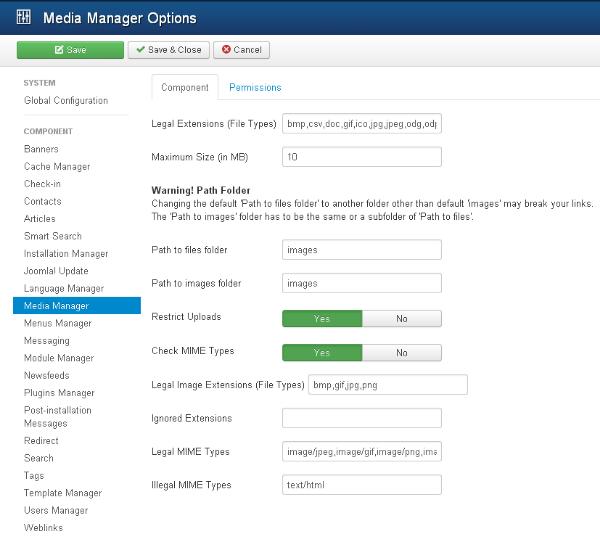
下面我们已经提到了Joomla媒体设置页面中的字段的详细信息 -
Legal Extensions (File Types) - 为用户文件上传提供扩展名,用comma (,)分隔。 例如 - jpg,png,json ....
Maximum Size (in MB) - 文件的Maximum Size (in MB) ,即允许上传。
Path to files folder路径 - 提供Path to files folder的路径,即与Joomla安装目录的根目录相关。
Path to images folder的路径 - 提供Path to images folder的路径,即与Joomla安装目录的根目录相关。
Restrict Uploads - Manager Permission if File info服务器上未安装Manager Permission if File info或MIME Magic ,则限制用户上载图像文件(如果没有Manager Permission if File info 。
Check MIME Types - MIME Magic或文件信息用于验证MIME类型。
Legal Image Extensions (File Types) - 检查图像文件的有效图像标题。
Ignored Extensions (File types) - 忽略以逗号分隔的此字段中指定的文件类型。
Legal MIME Types - 指定以逗号分隔的合法MIME类型。
Illegal MIME Types - 指定以逗号分隔的非法MIME类型。
Step (2) - 单击“ Permission然后从下拉菜单中选择所需选项。
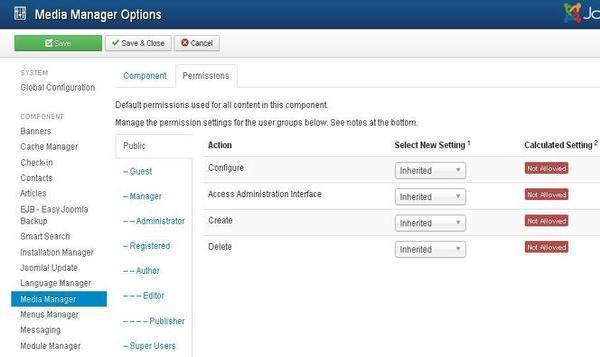
以下步骤描述了如何更改介质管理器组件的权限 -
Step (2.1) - 您可以选择位于右侧的Group列出的Title 。
Step (2.2) - 可能的所需Actions是 -
Configure - 用户可以配置此组件。
Access Administration Interface - 用户可以访问管理界面。
Create - 用户可以在此组件中创建内容。
Delete - 用户可以删除此组件中定义的任何内容。
Step (2.3) - 选择要更改的Action的Permission -
Inherited - 全局配置,组件配置,文章管理器选项或类别权限用于继承此组中的用户。
Allowed - 显示此组的允许用户。
Denied - 显示此组的拒绝用户。
工具栏 (Toolbar)
以下是媒体中的工具栏选项。
Save - 保存您的媒体设置。
Save & Close - 保存媒体设置并关闭当前屏幕。
Cancel - 取消Joomla中的媒体设置。
